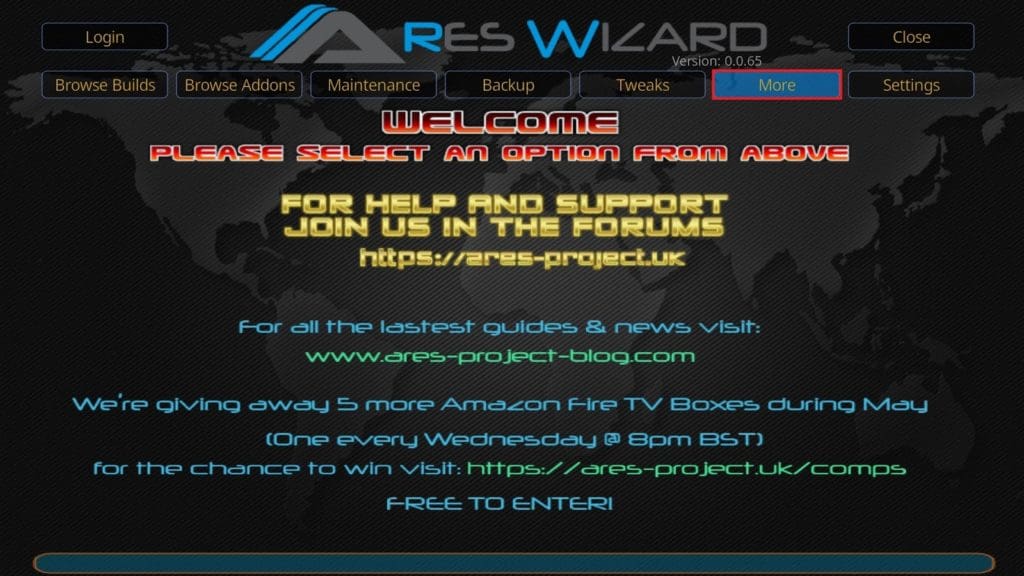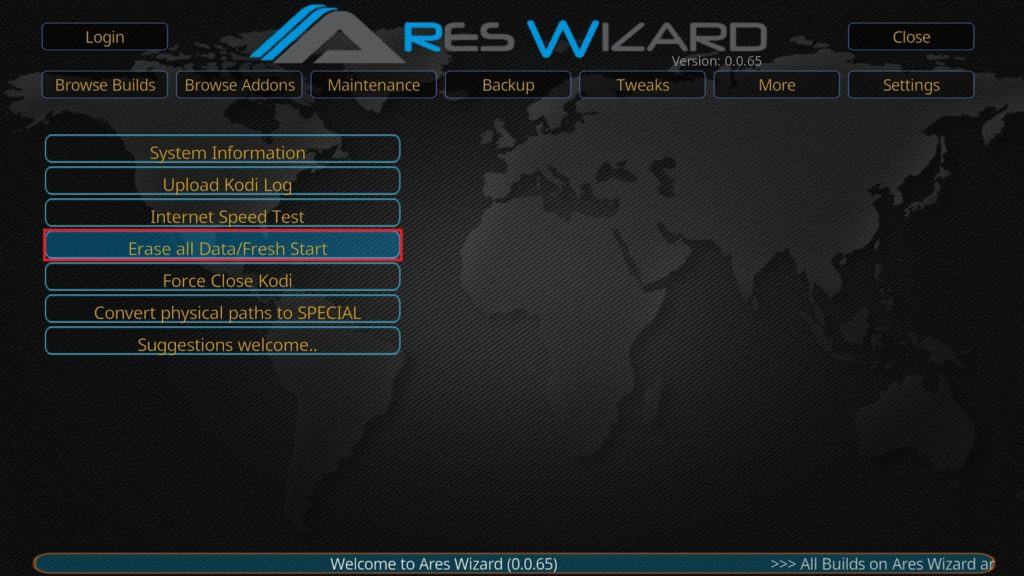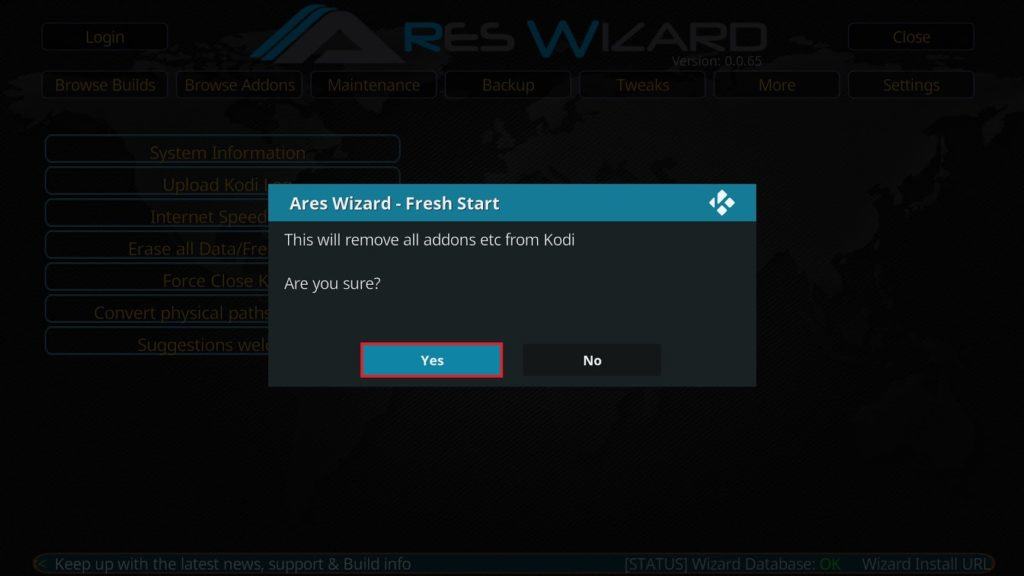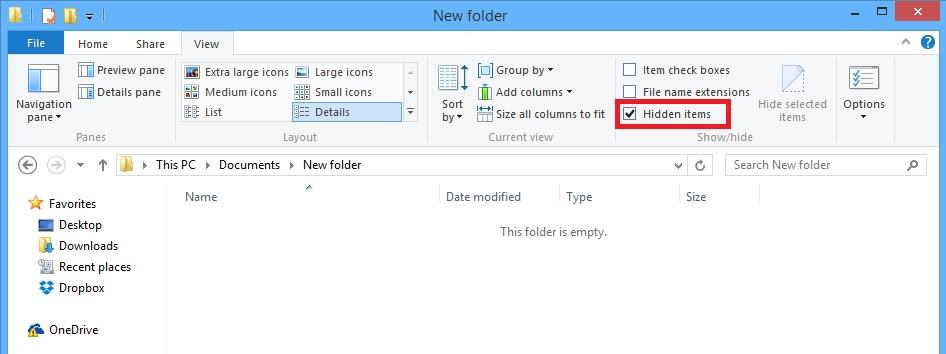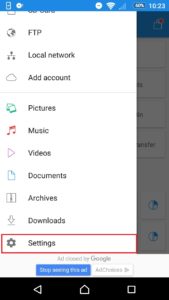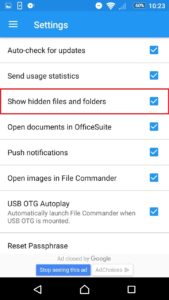Cách gỡ cài đặt bản dựng Kodi trên Amazon Fire Stick hoặc FireTV
Có một bản dựng Kodi mà bạn có thể đứng được nữa không? Hướng dẫn này sẽ chỉ cho bạn cách gỡ cài đặt bản dựng Kodi trên Amazon Fire TV và mọi thiết bị khác.
Kodi là gói phần mềm mã nguồn mở miễn phí, cung cấp cho bạn các công cụ bạn cần để dễ dàng tạo ra một hệ thống rạp hát tại nhà. Mặc dù thiết lập Kodi ban đầu rất nhanh chóng, việc định vị và cài đặt nhiều addon có thể trở nên tốn thời gian, đặc biệt nếu bạn cài đặt Kodi trên nhiều thiết bị.
Để làm cho mọi thứ đơn giản hơn, bạn có thể cài đặt các phiên bản được cấu hình sẵn của Kodi có tên là bản dựng. Những điều này không chỉ làm giảm thời gian để trung tâm truyền thông của bạn hoạt động mà còn có thể thêm các tính năng bổ sung hoặc thay đổi giao diện của Kodi. Mặc dù Kodi có thể được cài đặt trên một loạt các thiết bị bao gồm Roku và Apple TV, nhưng các bản dựng chỉ có thể được cài đặt trên một số nền tảng nhất định, chẳng hạn như Amazon Firestick hoặc Fire TV, iPhone, Raspberry Pi, PC hoặc Nvidia Shield.
Đôi khi, bạn sẽ thấy rằng một bản dựng cụ thể không phù hợp với sở thích của bạn. Đây là một vấn đề: trong bài viết này, chúng tôi sẽ hướng dẫn bạn cách gỡ cài đặt bản dựng Kodi trên bất kỳ hệ thống nào mà bạn sử dụng. Chúng tôi cũng sẽ thảo luận về một số rủi ro khi cài đặt bất kỳ bản dựng Kodi nào.
Thật không may, Kodi đã nhận được rất nhiều báo chí tiêu cực gần đây. Điều này là do các addon của bên thứ ba cung cấp quyền truy cập không hạn chế vào nội dung được cấp phép và có một số bản dựng Kodi bao gồm các addon này. Chúng tôi khuyến khích độc giả nghiên cứu các luật liên quan đến phát trực tuyến nội dung trước khi sử dụng bất kỳ tiện ích bổ sung nào như vậy để giảm thiểu rủi ro phạm luật của bản quyền.
So sánh không chấp nhận hoặc khuyến khích bất kỳ vi phạm hạn chế bản quyền, bao gồm cả phát trực tuyến bất hợp pháp thông qua Kodi. Kodi có thể được sử dụng cho nhiều mục đích phát trực tuyến hợp pháp, tuyệt vời. Vui lòng xem xét luật pháp, nạn nhân và rủi ro vi phạm bản quyền trước khi tải xuống hoặc phát trực tuyến tài liệu có bản quyền mà không được phép. Luôn luôn bạn sở hữu nghiên cứu trước khi truy cập bất kỳ addon, luồng hoặc kho lưu trữ Kodi.
Cách sử dụng Kodi an toàn
Mọi người ngày nay sử dụng internet cho tất cả mọi thứ từ xã hội đến kinh doanh. Do đó, quyền riêng tư trực tuyến của bạn là rất quan trọng. Nhiều người dùng Kodi sử dụng dịch vụ mạng riêng ảo (VPN) để ẩn danh trực tuyến và trong khi báo chí có thể tin rằng VPN mờ ám, có một số lý do hoàn toàn vô tội mà một người có thể sử dụng..
Một bên thứ ba độc hại có thể sử dụng một cuộc tấn công Man-in-the-Middle (MitM) để chặn lưu lượng truy cập internet của bạn. Máy tính của bạn thậm chí không bị nhiễm virus; điều này có thể xảy ra từ một cái gì đó đơn giản như kết nối với mạng WiFi công cộng. Khi kẻ tấn công này xâm phạm hệ thống của bạn, tất cả các hoạt động trực tuyến, thông tin đăng nhập và dữ liệu đã lưu của bạn sẽ hiển thị cho họ.
Ngay cả nhà cung cấp dịch vụ internet (ISP) của riêng bạn cũng quan tâm đến thói quen duyệt web của bạn. Đã có nhiều trường hợp các ISP bị phát hiện cố tình giới hạn khách hàng của họ Tốc độ internet để ngăn chặn truyền phát video trực tuyến. Điều này có thể xảy ra ngay cả khi bạn trả tiền cho băng thông không giới hạn và chỉ truyền phát nội dung từ các nguồn chính thức, do đó, bạn có thể thanh toán hiệu quả cho dịch vụ phụ.
VPN ngăn chặn các vấn đề này bằng cách mã hóa tất cả lưu lượng truy cập đến và từ máy tính của bạn. Sau khi được mã hóa, bất kỳ người quan sát nào cũng sẽ chỉ thấy một chuỗi thông tin vô nghĩa thay vì các trang web mà bạn đang truy cập. Bởi vì ISP của bạn có thể nói với bạn nếu bạn phát trực tuyến video, họ sẽ ít có khả năng tự động điều tiết tốc độ mạng của bạn. Điều này có thể giúp ngăn chặn video nói lắp và đệm vô tận, giúp cải thiện trải nghiệm Kodi tổng thể của bạn.
Chúng tôi khuyên độc giả của chúng tôi sử dụng IPV Biến. Nó là một trong những VPN tốt nhất cho Kodi vì nó hoạt động với mọi addon mà chúng tôi đã thử nghiệm và cung cấp kết nối nhanh, ổn định đến các máy chủ tại hơn 50 quốc gia. Tốt hơn hết, họ không giữ nhật ký lưu lượng truy cập trực tuyến của bạn, vì vậy doanh nghiệp của bạn vẫn duy trì điều đó: doanh nghiệp của bạn.
Ngoài ra, IPV Biến hiện là dịch vụ VPN cấu hình cao duy nhất cung cấp ứng dụng dành riêng cho Amazon Fire TV và Firestick. Điều này cho phép bạn duy trì được bảo vệ bất cứ khi nào và bất cứ nơi nào bạn muốn sử dụng Kodi.
Thỏa thuận độc giả: tiết kiệm 60% cho gói hàng năm của IPV Biến tại đây.
Kodi xây dựng và rủi ro của họ
Cài đặt bản dựng Kodi thuận tiện hơn so với cài đặt nhiều addon riêng lẻ, nhưng có nguy cơ cao hơn khi làm như vậy. Khi bạn cài đặt bản dựng Kodi, không có gì đảm bảo rằng các addon mà nó chứa là từ một kho lưu trữ được bảo trì tốt, có thể tin cậy được hoặc chúng đã được chỉnh sửa theo bất kỳ cách nào. Đây chỉ là phỏng đoán: có những trường hợp tài liệu về các addon ẩn mã độc. Ví dụ, Exodus, một trong những addon phổ biến nhất của bên thứ ba Kodi, đã được sử dụng để biến máy tính của người dùng thành botnet.
Tất cả các phần mềm dễ bị tấn công và điều này bao gồm các addon Kodi. Mặc dù các addon chính thức thường được tạo ra với các quy trình kiểm tra và đảm bảo chất lượng kỹ lưỡng hơn, các addon của bên thứ ba (bao gồm tất cả các bản dựng Kodi) thường được tạo ra.
Điều này có nghĩa là có khả năng có nhiều lỗ hổng chưa được vá cho một hacker khai thác. Có rất ít kẻ tấn công không thể làm được khi hệ thống của bạn bị xâm nhập và vì lý do này, điều quan trọng là phải đảm bảo rằng bất kỳ tiện ích bổ sung nào của bạn, các bản cập nhật đang chờ xử lý đã được cộng đồng xem xét và phê duyệt đúng cách trước khi cài đặt chúng.
Gỡ cài đặt bản dựng Kodi
Gỡ cài đặt bản dựng Kodi bằng Trình hướng dẫn Ares
Phần lớn mọi người sẽ cài đặt Kodi trên PC của họ, nhưng tin tốt là cách dễ nhất để xóa bản dựng là giống nhau trên tất cả các nền tảng bao gồm Raspberry Pi, Amazon Fire TV và iPhone.
Bạn sẽ phải cài đặt bổ trợ Ares Wizard, nhưng điều này giúp bạn không phải xóa các tệp cụ thể ở các vị trí khác nhau cho các nền tảng khác nhau.
Khi Ares Wizard đã được cài đặt, hãy mở nó. Nó có thể mất đến một phút, vì vậy hãy kiên nhẫn. Khi nó mở ra, bấm vào Hơn ở góc trên bên phải.
Tiếp theo, chọn Xóa tất cả dữ liệu / Khởi đầu mới tùy chọn trên trang sau.
Bạn sẽ được yêu cầu xác nhận lựa chọn của bạn. Công cụ này khôi phục cài đặt Kodi của bạn trở lại cài đặt gốc để tất cả các nguồn và nguồn bổ sung đã cài đặt sẽ bị xóa trừ khi bạn đặc biệt chọn giữ chúng trên trang tiếp theo. Nhấp chuột Đúng, sau đó nhấp vào Tiến hành.
Kodi bây giờ sẽ cố gắng đóng và khi bạn khởi động lại nó, bạn sẽ thấy rằng bản dựng đã cài đặt đã bị xóa.
Gỡ cài đặt bản dựng Kodi theo cách thủ công
Nếu bạn không sử dụng addon của bên thứ ba để xóa bản dựng Kodi, có một cách khác. Đặt lại cài đặt Kodi của bạn thông qua menu cài đặt bên trong thường loại bỏ các addon nhưng vẫn giữ nguyên bản dựng, vì vậy để xóa hoàn toàn, bạn phải xóa một thư mục cụ thể chứa tất cả dữ liệu liên quan đến addon, cài đặt và bản dựng Kodi của bạn.
Trước khi chúng tôi bắt đầu, bạn có thể phải hướng dẫn trình thám hiểm tệp của mình hiển thị các tệp ẩn. Đối với Windows, bạn phải bấm vào Lượt xem tab và đảm bảo Vật phẩm ẩn hộp được kiểm tra. Khi bạn có thể xem các tập tin ẩn trực tiếp trên iOS, bạn sẽ phải kết nối iPhone với máy tính để truy cập vào thư mục bạn cần xóa.
Trong Android, bạn sẽ phải mở ứng dụng Trình quản lý tệp mặc định, nhấn nút menu (nút này nằm ở góc trên bên trái cho Trình điều khiển tệp nhưng vị trí của nó có thể khác nhau dựa trên trình quản lý tệp bạn sử dụng) và nhấn vào Cài đặt Lựa chọn.
Tiếp theo, hãy chắc chắn rằng Hiển thị các tập tin và thư mục ẩn tùy chọn được kiểm tra. Khi bạn thoát khỏi ứng dụng, bạn sẽ có thể xem tất cả các tệp và thư mục bị ẩn trên thiết bị.
Khi bạn có thể xem các tệp và thư mục ẩn, hãy tìm nền tảng của bạn trong danh sách bên dưới, điều hướng đến vị trí và chỉ cần xóa mọi tệp và thư mục hiện tại.
Windows 7, 8, 8.1: Trong hộp chạy trên menu bắt đầu, dán vào %% APPDATA% \ kodi \ userdata, không có dấu ngoặc kép.
Windows 10: Trong hộp chạy trên menu bắt đầu, dán vào %% LOCALAPPDATA% \ Gói \ XBMCFoundation.Kodi_4n2hpmxwrvr6p \ LocalCache \ Roaming \ Kodi \ userdata tựa mà không có dấu ngoặc kép.
Mac: / Người dùng // Thư viện / Hỗ trợ ứng dụng / Kodi / userdata /
Linux (bao gồm Raspberry Pi): Mở một thiết bị đầu cuối và dán vào ~ / .kodi / userdata / không có dấu ngoặc kép.
Android: Đối với Android, bạn phải xóa cả các thư mục của người dùng và dữ liệu bổ trợ của người dùng trong các ứng dụng trên Android / data / org.xbmc.kodi / files / .kodi /
iOS: / private / var / mobile / Library / Preferences / Kodi / userdata /
Nếu bạn cài đặt một bản dựng Kodi mà bạn không thích, thì bạn không thể bị mắc kẹt mãi mãi. Mặc dù Kodi không có cách nào đáng tin cậy để loại bỏ bản dựng tích hợp, nhưng với các công cụ phù hợp để loại bỏ bản dựng Kodi là một công việc tương đối đơn giản có thể được thực hiện chỉ trong vài phút.